Você tem um iPad e você gostaria de "explorá-lo" também como segundo monitor conectar ao seu computador (Windows PC ou Mac)? Já vimos como conectar o tablet ao computador (incluindo o iPad) para gerenciar todos os dados do PC. Mas usando o iPad como uma "extensão" da área de trabalho do seu computador você pode obter muitas outras vantagens e possibilidades, como trabalhar junto com outras pessoas, fazer apresentações usando o iPad como segunda tela ou divirta-se jogando karaokê usando o iPad como monitor para exibir a letra da música.
Os que acabamos de mencionar são apenas alguns usos que você pode fazer configurando oiPad como um segundo monitor em seu PC ou Mac. Mas como isso pode ser feito? Ao fazer uma pesquisa no Google, você certamente encontrará vários aplicativos e guias que mostram como fazer isso. No entanto, nem todas essas soluções são eficazes ou realmente funcionam. Por esse motivo, decidimos escrever um guia que descreve em detalhes como usar o iPad como um segundo monitor, usando um aplicativo chamado Duet Display
Como usar o iPad como um segundo monitor em seu PC ou Mac
Etapa 1: Baixe o Duet Display no iPad e no computador
A primeira coisa a fazer é baixar (e instalar) o aplicativo Duet Display no iPad e no computador (PC ou Mac):
>> Clique aqui para baixar o aplicativo no iPad
>> Clique aqui para baixar o aplicativo em seu PC ou Mac
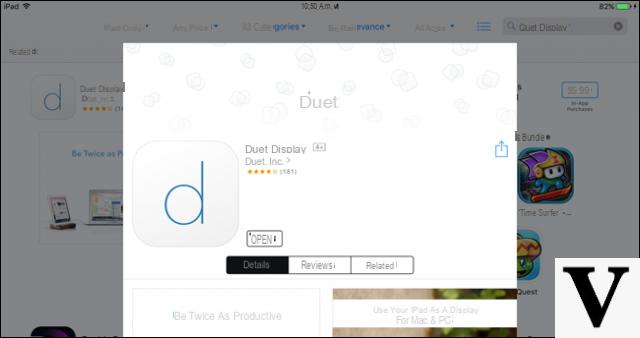
Você também precisará de um cavo usb relâmpago (aquele obtido com o iPad) porque Duet Display não funciona em wi-fi, também porque a rede sem fio sempre apresenta um certo atraso, enquanto uma conexão com fio é sempre mais rápida. O iPad terá, portanto, que ficar próximo ao seu computador, assim como um segundo monitor sempre fica próximo ao principal. Aqui está uma foto de um cabo USB relâmpago

Etapa 2: conecte seu iPad
Agora abra o programa Duet Display em seu computador e, em seguida, inicie imediatamente o aplicativo Duet Display no iPad também. Esta tela aparecerá:
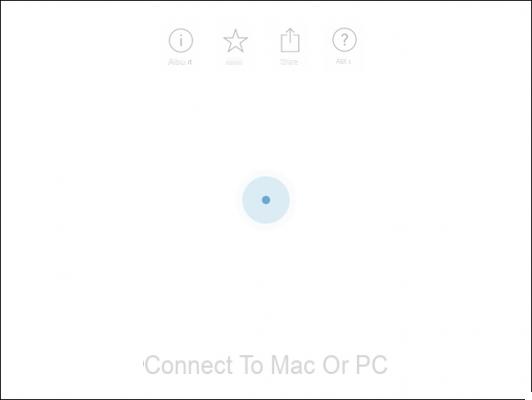
Agora conecte seu iPad ao computador através do cabo USB de relâmpago e seu iPad deve aparecer imediatamente como uma "extensão" da área de trabalho do seu PC Windows ou Mac. Mova o mouse para a direita da área de trabalho e você verá que o cursor aparecerá na tela do iPad. Você também pode tocar na tela do iPad para controlar seu PC com Windows ou OS X. Mais simples do que isso é praticamente impossível!
Etapa 3: ajuste as configurações de exibição
Para otimizar a exibição do segundo monitor (iPad), às vezes vale a pena ajustar as configurações de exibição do computador. Por padrão, o Duet Display assume que o seu iPad está à direita do computador, mas se quiser usá-lo à esquerda, você pode alterar as configurações para que o mouse funcione corretamente. Os usuários do Windows podem acessar essas telas clicando com o botão direito do mouse na área de trabalho e escolhendo “Exibir”. Os usuários de Mac precisam ir para Preferências do Sistema> Vídeo.
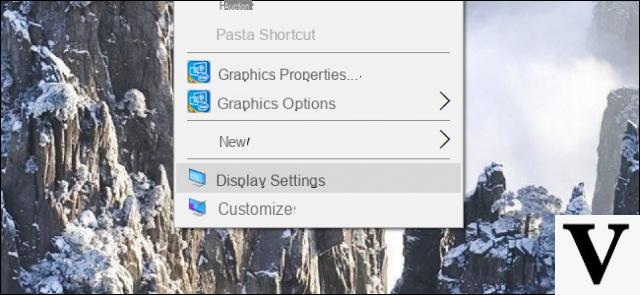
Você deve ver dois quadrados, um representando o monitor principal do computador e o outro representando a tela do iPad. Clique e arraste a tela do iPad para cima, para baixo ou para os lados para colocá-lo onde quiser. Na figura abaixo, definimos o iPad como uma tela à esquerda da tela do computador.
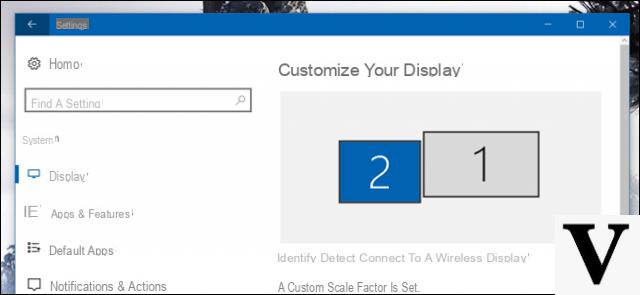
Feito esta escolha, feche as configurações da tela.
Agora abra as configurações do programa Duet Display em seu PC Windows ou Mac:
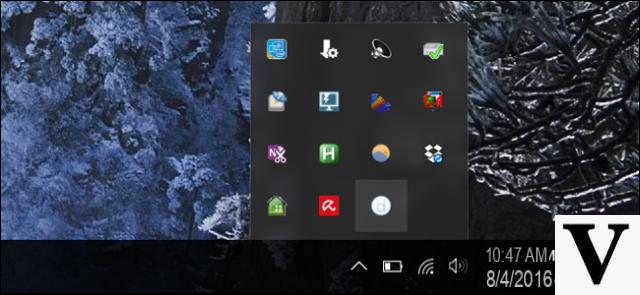
A partir daqui, você pode ajustar outras configurações de exibição. Recomendamos manter a taxa de quadros em 60 FPS e desempenho de alta potência, mas você pode diminuir esses parâmetros se seu computador não for potente o suficiente.
Quanto à resolução, tente algumas opções e encontre a melhor. Quanto mais alto você for, mais lenta será a experiência de visualização, mas quanto mais baixa for a resolução, menor será a qualidade.
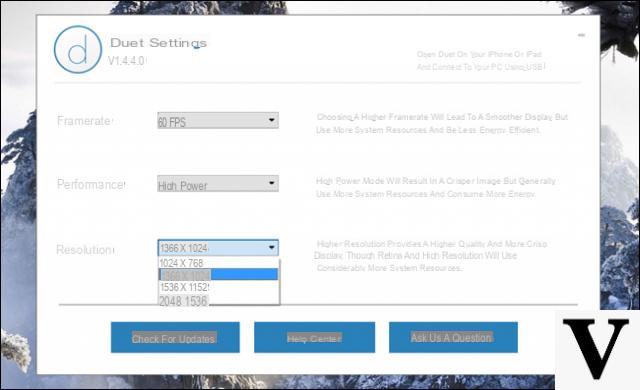
Isso é tudo! Agora você tem todas as informações para usar o iPad como um segundo monitor do seu PC ou Mac!
mas pode ser usado para um Ipad 2 e windows? stoc procurando uma solução para usar o ipad 2 como uma segunda tela
Baixei o arquivo para o PC e comprei o App para Ipad. Mas não consigo instalar o aplicativo baixado no PC.
você poderia me dizer por quê?
Obrigado
-
Tente entrar em contato com os desenvolvedores desse aplicativo em team@duetdisplay.com


























